Cómo ingresar al modo de recuperación en teléfonos Huawei
El modo de recuperación en Android es una partición de arranque con la consola de recuperación instalada. Es posible ingresar al modo de recuperación con la ayuda de presionar teclas o una serie de instrucciones desde la línea de comando. La consola tiene herramientas que ayudarán en la reparación o recuperación de la instalación junto con la instalación de las actualizaciones oficiales del sistema operativo. Como el sistema operativo Android está abierto y el código fuente de recuperación está disponible, es posible crear una versión personalizada con diferentes opciones.
- Parte 1: ¿Qué es el modo de recuperación?
- Parte 2: ¿Por qué necesitamos usar el modo de recuperación?
- Parte 3: Ingresar al modo de recuperación en teléfonos Huawei
- Parte 4: Ingresar al modo de recuperación usando ADB en las computadoras

DrFoneTool – Copia de seguridad del teléfono (Android)
Flexibilidad de copia de seguridad y restauración de datos de Android
- Haga una copia de seguridad selectiva de los datos de Android en la computadora con un solo clic.
- Obtenga una vista previa y restaure una copia de seguridad en cualquier dispositivo Android.
- Compatible con dispositivos Android 8000 +.
- No se pierden datos durante la copia de seguridad, la exportación o la restauración.
Parte 1: ¿Qué es el modo de recuperación?
Los teléfonos Huawei usan una versión personalizada del modo de recuperación en lugar del Android estándar. Es muy fácil de usar y el modo de recuperación brinda acceso a funciones básicas de mantenimiento, como borrar caché, datos y más. También es posible instalar actualizaciones OTA (over-the-air) directamente en el teléfono. Aunque muchos usuarios no tienen los conocimientos necesarios sobre el uso de modos de recuperación personalizados, los tecnócratas utilizan sistemas de recuperación líderes como TWRP o ClockworkMod.
La primera función que aparece le dará la posibilidad de aplicar una actualización. Es una característica muy útil. Una actualización de firmware de Huawei hace que el teléfono arranque en modo de recuperación. También es posible actualizar el firmware descargando la carpeta zip actualizada de Internet. Es útil cuando hay grandes retrasos en las actualizaciones.
Luego viene la opción de restablecimiento de fábrica o borrado de datos junto con el borrado de caché. El uso de esta herramienta es útil cuando el dispositivo se está quedando sin espacio o cuando requiere un reinicio completo. El borrado de caché solo eliminará todos los archivos temporales almacenados en el sistema, mientras que elegir una opción de restablecimiento de fábrica borrar todos los datos sin dejar ningún rastro de los datos del usuario. El uso de estas herramientas es útil cuando el dispositivo se ralentiza o se cierra a la fuerza.
El modo de recuperación es una partición crucial con capacidades avanzadas que generalmente no están presentes en el sistema Android estándar. Por lo tanto, es necesario usarlo con sumo cuidado. Sin embargo, una serie de comprobaciones de validación aseguran que el proceso tenga errores mínimos que reducen la aparición de problemas fatales.
Las aplicaciones de recuperación personalizadas utilizan el sistema operativo Android estándar. La diferencia es la disponibilidad de varias opciones que mejoran la capacidad del modo de recuperación personalizado. Las opciones avanzadas incluyen copias de seguridad de todo el sistema, formatear cada partición, solucionar problemas de permisos y mucho más.
Parte 2: ¿Por qué necesitamos usar el modo de recuperación?
Usar el modo de recuperación ayudará a reparar la instalación del sistema operativo o recuperar datos. El modo de recuperación tiene dos enfoques diferentes: recuperación de stock y recuperación personalizada de Android. La recuperación de stock es el código oficial disponible del desarrollador con limitaciones. La intención principal del código es borrar todos los archivos y datos del usuario o realizar una actualización completa del sistema.
La recuperación personalizada de Android ofrece mayores posibilidades que el modo de recuperación de stock. La codificación permite al usuario utilizar copia de seguridad y restauraciones funciones, borre datos selectivos sin borrar todo del sistema y modifique el sistema para permitir paquetes de actualización que no contengan firmas digitales de fuentes oficiales. También es posible crear particiones para que sea posible copiar archivos a la nueva partición sin usar una tarjeta SD externa.
Usar el modo de recuperación ayudará a reparar la instalación del sistema operativo o recuperar datos. El modo de recuperación tiene dos enfoques diferentes: recuperación de stock y recuperación personalizada de Android. La recuperación de stock es el código oficial disponible del desarrollador con limitaciones. La intención principal del código es borrar todos los archivos y datos del usuario o realizar una actualización completa del sistema.
La recuperación personalizada de Android ofrece mayores posibilidades que el modo de recuperación de stock. La codificación permite al usuario usar funciones de copia de seguridad y restauración, borrar datos seleccionados sin borrar todo del sistema y modificar el sistema para permitir paquetes de actualización que no contienen firmas digitales de fuentes oficiales. También es posible crear particiones para que sea posible copiar archivos a la nueva partición sin utilizar una tarjeta SD externa.
Parte 3: Ingresar al modo de recuperación en teléfonos Huawei
Es posible ingresar al modo de recuperación en los teléfonos Huawei usando los botones de hardware o usando ADB en las computadoras.
Ingresar al modo de recuperación usando botones de hardware
1. Apague el dispositivo usando el botón de encendido disponible en el costado de la parte superior del teléfono.

Tenga en cuenta que el botón de encendido del dispositivo cambia de un modelo a otro.
2. El segundo paso requiere mantener presionada la combinación de botones, el botón de encendido y la tecla de subir volumen, durante unos segundos.
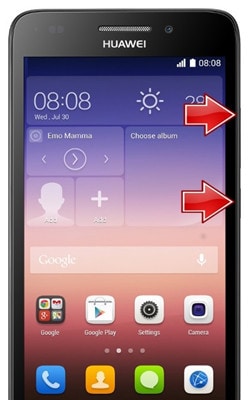
3. Después de unos segundos, el dispositivo muestra la imagen de Android.
4. Utilice el botón de encendido para entrar en el modo de recuperación.
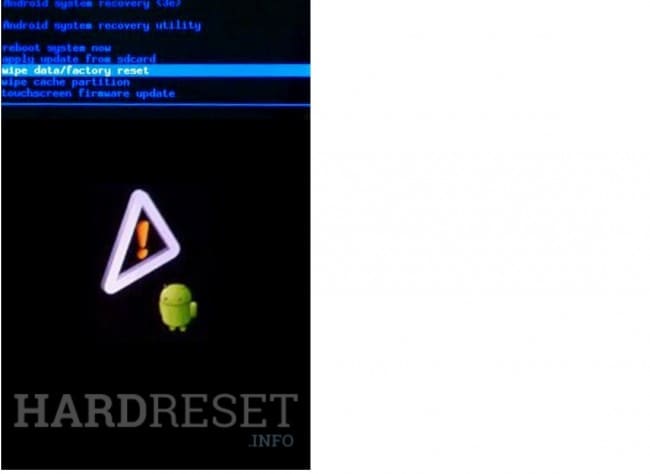
5. Use el control de volumen para seleccionar la opción o herramienta requerida para restablecer el dispositivo o borrar los datos según corresponda.
6. Confirme la opción seleccionada usando el botón de encendido.
7. Reinicie el teléfono seleccionando ‘reboot system now’ con las teclas de volumen y confirmándolo con el botón de encendido.
Parte 4: Ingresar al modo de recuperación usando ADB en las computadoras
1. En computadoras con Windows
- Paso 1: instale los controladores ADB en la computadora junto con los controladores USB necesarios.
- Paso 2: asegúrese de configurar el ADB en la computadora.
- Paso 3: conecte el teléfono a la computadora con un cable USB e instale los controladores ADB si es necesario.
- Paso 4: Asegúrese de que la computadora ya posea el directorio de la plataforma Android SDK requerido. Navegue hasta la carpeta y abra el símbolo del sistema (Mayús+clic con el botón derecho en la carpeta > abrir símbolo del sistema).
- Paso 5: Escriba ADB reboot recovery y presione enter en la ventana del símbolo del sistema.
- Paso 6: El teléfono Huawei se apaga y luego se inicia en el modo de recuperación. Navegue a la opción o característica requerida usando las teclas de volumen y confirmando la acción selectiva usando el botón de encendido.
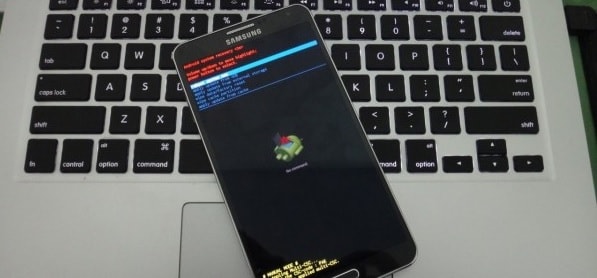
2. En computadoras Mac
- Paso 1: instale los controladores ADB en la computadora junto con los controladores USB necesarios.
- Paso 2: Configure ADB según la necesidad de la computadora.
- Paso 3: conecta el teléfono a la Mac con un cable USB. Instale los controladores ADB si es necesario.
- Paso 4: asegúrese de que la Mac ya tenga la carpeta SDK de Android en una ubicación particular.
- Paso 5: Abra la aplicación de terminal en la Mac, ingrese el siguiente comando:
- / /android-sdk-macosx/plataforma-herramientas/recuperación de reinicio adb
- Paso 6: La ejecución del comando apagará el dispositivo y permitirá que arranque en el modo de recuperación. La navegación es posible eligiendo las teclas de volumen y seleccionando la acción particular presionando el botón de encendido.
Uno puede ingresar al modo de recuperación siguiendo los procedimientos secuenciales como se explicó anteriormente. Sin embargo, es importante utilizar el modo de recuperación con precaución y conocimiento de las herramientas presentes en el modo. Es preferible realizar una copia de seguridad del sistema antes de continuar con el restablecimiento de fábrica o recuperar el dispositivo.
últimos artículos

